コンビニFAXの使い方(送信・受信)や料金、インターネットFAXとの比較などを解説しています。
テレワーク中で至急FAXを送らなきゃ!といった急ぎの人もいると思いますので、下のリンクから必要な部分だけ読むようにしてください。
コンビニのFAXなら送り方の操作も簡単で、枚数が少なければ料金も1枚50円と安くて便利です。
ただし、コンビニに行く前に
- まずは原稿を紙に出力
- 送信先のFAX番号をメモして
- 連絡票を手書きして…
仕事で頻繁にFAXする人や、今使っている固定FAXを節約したい人ならインターネットFAXの利用をおすすめします。
インターネットFAXの大手で【eFax】というサブスクの会員制サービスがあります。
【eFax】なら料金も安いし「いつでもどこでも」なので、テレワークでも活躍してくれますよ。
30日間無料でお試し可能な
インターネットFAXサービス

もくじ
コンビニFAXの大手3社のスペックや料金を徹底比較!
| セブンイレブンFAX | ファミリーマートのFAX | ローソンのFAX | |
|---|---|---|---|
| 送 信 |  ※海外NG |
 ※海外OK |
 ※海外OK |
| 受 信 |  |
 ※海外NG |
 ※海外NG |
| 料 金 | 50円/枚 | 50円/枚 ※海外へ送信:100円/枚~ |
|
| 支払い方法 | 現金、nanacoカード | 現金のみ | 現金のみ |
| 送信データ預かり&受け取り機能 |  |
 ※翌日24時まで |
 ※翌日24時まで |
| 「コンビニ店頭」to「コンビニ店頭」 |  |
 |
 |
| ナビダイヤル0570・IP電話050 |  |
 |
 |
| カラーFAX |  |
 |
 |
| 公式説明ページ | https://www.sej.co.jp/services/fax.html | https://www.family.co.jp/services/print/print.html | https://jp.sharp/multicopy/fax/sp/ |
| 店舗数 | 20,938店(2020年4月末時点) | 16,597店(2030年3月末時点) | 14,444店(2020年2月末時点) |
| FAX機設置店舗の検索ページ | https://www.sej.co.jp/shop/ | https://cvsmap.cvs-sds.com/ | https://cvsmap.cvs-sds.com/ |
| 複合機メーカー | 富士ゼロックス | シャープ | シャープ |
※ファミリーマートとローソンの「店頭受信(データ預け→受け取り)」「コンビニ店頭」to「コンビニ店頭」では【クロネコFAX】を使います。クロネコFAXについての詳細は「コンビニエンスストアFAX送受信サービス クロネコFAX」(ヤマトシステム開発)で確認ください。
大手3コンビニチェーンの各コンビニFAXのスペックや送受信機能について上表にまとめてみました。
コンビニのFAX料金は基本的に送受信1枚あたり50円(税込)、どこも同じです。※中小コンビニで高品質FAXは@60円
「送信」はどのコンビニでも可能ですが、セブンイレブンでは「受信」できません。
コンビニ店頭でFAX受信したいなら、ファミリーマートやローソンなどのコンビニを使うようにしましょう。
コンビニFAX大手3社の送信・受信の方法を解説
では次は大手3コンビニのファックスの送受信の操作方法、使い方を解説しますね。
セブンイレブンでもファミリーマート・ローソンでもファクス操作は簡単で、店頭のコピー複合機の液晶パネルの誘導に従って操作するだけです。
セブンイレブンのFAXの使い方

セブンイレブンの店頭で上の写真のようなコピー複合機を見たことがない人はいないと思います。
送り方は簡単で大きな液晶パネルを操作し、指示に従ってファックスを送信しましょう。
(セブンイレブンはFAX受信はできません)
コンビニFAXの料金の支払い方法としては現金(コイン)が一般的ですが、セブンイレブンだけはnanacoカードが使えます。
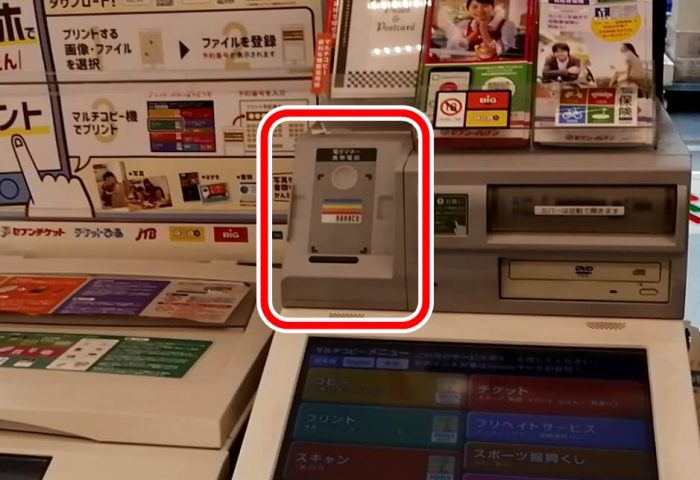
ファックス料金の支払いでnanacoポイントを使いたい場合は、この図の真ん中の部分にnanacoカードをセットしましょう。
以下は、液晶画面の拡大図です。
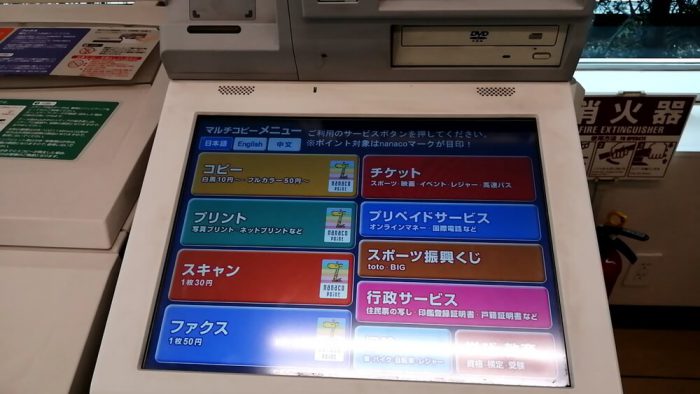
左下の青い「ファクス」とあるボタンを押してFAX送信に進みましょう。
セブンイレブンでのFAXの送り方を解説
- FAX番号を入力
- 原稿サイズ、画質・濃度を指定
- 送信結果レポートの出力有無を指定
- 原稿をセットして読み取り
- 料金の支払い
- 送信!
ファックスの送信先の番号を入力し、下の流れで送信設定を行います。

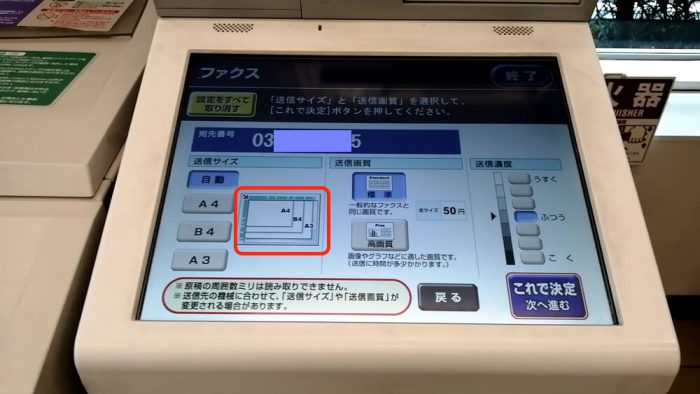
送信結果レポートは無料なので、念のため出力するようにしましょう。↓

ファックス送信したい原稿をセットし、読み取りを開始します。↓
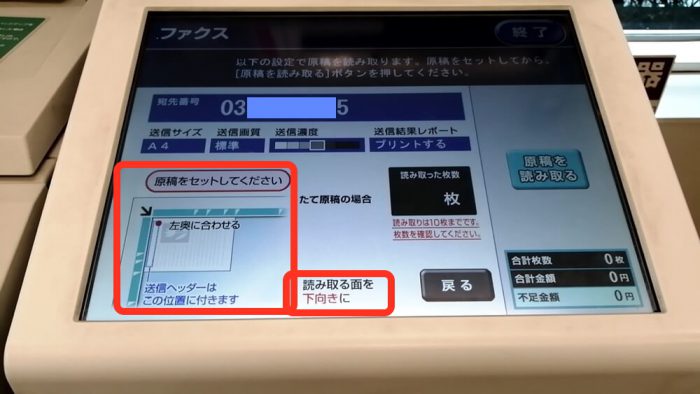
料金を支払っていなくても原稿の読み込みまでは進められます。
送信する直前までにはファックス料金を支払います。
現金ならコインを挿入し、nanacoポイントで仕払いするならnanacoカードをセットして引き落とせる状態にします。↓

ファクス送信中!↓
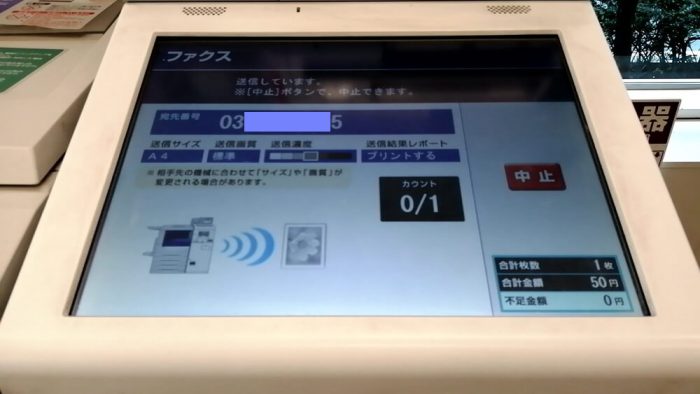
送信が完了しました。↓

読み取ったデータが残ってしまわないかセキュリティが気になりますね。
上の画の右上の「終了」というボタンを押すか、最後の「メニューへ戻る」のボタンを押した時点で消去されますので最後まで操作するようにしてください。
領収書が必要な場合は指示に従って出力し、忘れ物がないように退店しましょう。
セブンイレブン店頭でのファックスの送り方は以上です。
「セブンイレブンでFAXを送信する方法を8ステップで解説!」
セブンイレブン店頭ではFAX受信できない!
繰り返しますが、セブンイレブン店頭の複合機ではファックスの受信はできません。
セブン店頭でなんらかの書類を受け取りたい場合は、ネットプリントサービスにデータをアップして発行された番号を共有して出力させるようにしましょう。
「FAX受信が不可能なセブンイレブン店頭での“書類受信”の方法」
ファミリーマートのFAXの使い方

ファミリーマート店頭でのファックスの操作方法について解説します。
上でも触れましたが、ファミマもローソンも同じシャープの複合機が入ってネットワークされていますので、異なる店頭同士でもFAXのやり取りが可能です。
ファミマ、ローソン以外でも、シャープの複合機が入っていれば店頭でFAXデータの送受信が可能です。
※機種によって操作の手順が異なったり、最後の領収書の出力ができない機種もあります。
(領収書はレジで出してもらえます)

液晶パネルのメニュー上段真ん中の「ファクス」を押すと、以下の画面が出てきます。↓

FAX送信の場合は左のボタン、FAX受信の場合は右の「クロネコFAX」を押します。
まず先に左の「ファクス送信」から始めましょう。
ファミリーマートのFAXの送り方を解説
- 送信先が国内か?海外か?を選択
- FAX番号を入力
- 送信結果レポートの出力有無を指定
- 原稿をセットして読み取り
- 料金の支払い
- 送信!
まずファックスの送信先が「国内」か「海外」か、を選択します。↓

送り先のFAX番号を入力します。↓

FAX後の「送信結果レポート」をプリントするか?否か?を指定します。↓
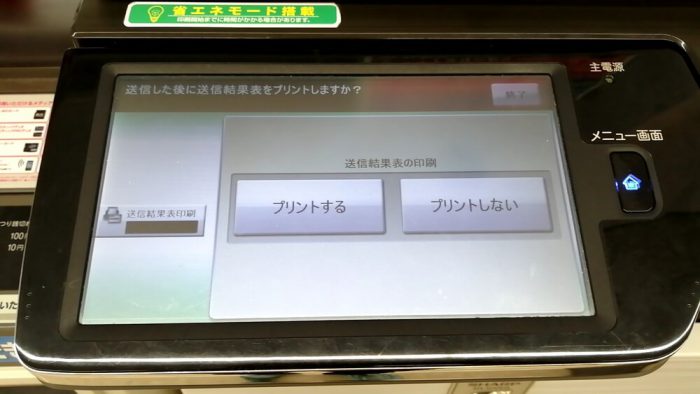
原稿をセットして読み込みをスタート↓

脇のコイン入れからFAX料金の50円を支払うと、送信が可能となります。↓

送信が完了しました。
すぐに「送信結果レポート」が出力されますので複合機のトレーを確認してください。↓

「ファクスを終了」を押すと領収書出力が選べます。
たまに領収証出力ができない機種もあるので、その場合はお店のレジの人に「ファックス●枚分で〇〇〇円分の領収書をください」といえばすぐに対応してもらえます。
「ファクスを終了」を押した時点で読み取られたデータも自動消去されるので安心です。
ファミな店頭でのファックスの送り方は以上です。
「ファミリーマートのFAX送信①の使い方を6ステップで解説!」
なお、コンビニ店頭受け取りを前提としたFAX送信をする場合には、操作の最初で「クロネコFAX」を選びます。↓
クロネコFAXの場合は「送信」と言わず、データ「預ける」ということになります。

操作は基本的に通常のFAX送信とほぼ一緒です。
ただし、送信後に預けたFAXデータに紐付けられた「文書番号」が発行されます。
受信する側としては、この「文書番号」が必要となります。


「文書番号」が無いと、FAXデータを引き出せませんので、記録として「送信結果レポート」は必ずプリントアウトするようにしましょう。
「ファミリーマートでFAX送信②クロネコFAXの利用方法を6ステップで解説!」
ファミリーマートのFAX受信方法を解説

ファミリーマート店頭でのFAX受信は「クロネコFAX」を使います。
上の章でも書きましたが、あらかじめ「クロネコFAX」に預けられた(送信された)FAXデータのみ受信できます。
上図右側のボタンの「受け取る」を押して受信操作を開始します。
規約承認ページを確認して、次の画面でFAXデータに紐付いた「文書番号」を入力します。↓

この「文書番号」が無いとデータは引き出せませんので、確実にFAX送信者から教えてもらうようにしてください。↓
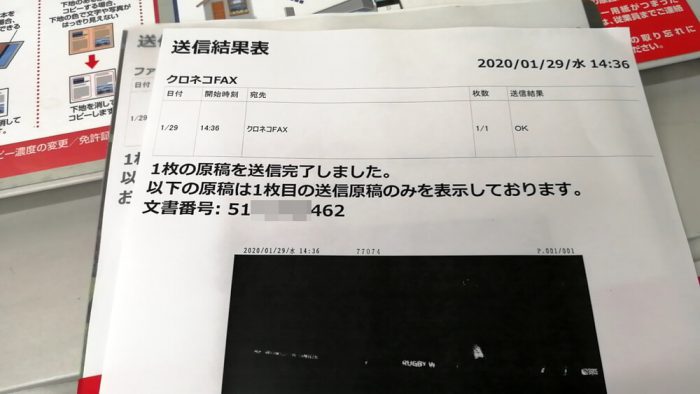
「文書番号」が正しければ、次の画面で現在預けられているデータの枚数と料金が表示されます。

ファックス料金を現金コインで投入し、OKボタンを押せば印刷が始まります。

「ファクスを終了する」を押して、領収書を出力しましょう。
ちなみに、オフィスなどにある固定FAXから「クロネコFAX」宛の専用番号にFAX送信すれば「文書番号」が発行され、コンビニ店頭の「クロネコFAX」で受け取りが可能となります。
「ファミリーマートでFAX受信する方法を4ステップで解説!」
ローソンのFAXの使い方

ローソン店頭のFAXの操作方法と使い方は、ファミリーマートの使い方と全く同じです。
同じシャープ製の複合機が導入されているからです。
重複してしまいますので、ここでは省かせていただきます。
ローソンでのFAXの送り方の解説
ローソンのFAX送信はファミリーマートの方法と全く同じなので、上のファミマの解説を参照ください。
「ファミリーマートのFAXの使い方」へ戻る
「ローソンのFAX送信①の使い方を6ステップで解説!」
ローソンのFAX受信方法の解説
ローソンのFAX受信はファミリーマートの方法と全く同じなので、上のファミマの解説を参照ください。
「ファミリーマートのFAX受信方法を解説」へ戻る
「ローソンでFAX受信する方法を4ステップで解説!」
その他コンビニ店頭のFAXサービスについて

コンビニ大手以外でも店頭のコピー複合機でFAXできるチェーンはたくさんあります。
ファックス料金は、品質を気にしない通常の文書程度であればどこも送受信1枚あたり50円です。
(国内料金、高画質は60円のところもあり)
以下の中小コンビニのコピー複合機では、通常のFAX送信機能に加えてファミリーマートやローソンと同じ「クロネコFAX」も導入されています。
したがって、これらの中小のコンビニFAXもファミマやローソンと同じ流れで操作できると考えていいと思います。
ただし、たとえばミニストップでは複合機がリコー製なので見た目が異なっています。↓

画面の誘導に従って操作すれば問題なくFAXできると思います。
さてここまではコンビニFAXの料金や送り方・受信方法について解説してきました。
ところで、もしコンビニ店頭に出向かずにパソコンやスマホからFAXできれば最高だと思いませんか?
次は、コンビニに行かなくてもFAXできるインターネットFAX大手「eFax」のスペックを紹介します。
コンビニFAXとインターネットFAX大手「eFax」のスペックと料金比較

| インターネットFAX 「eFax」 |
セブンイレブン | ファミリーマート ローソン |
|
|---|---|---|---|
| 会員登録 | 必要 (お試し後、本人確認が必要) |
必要なし | 必要なし |
| 専用機器は必要? | 必要なし (メールもしくはアプリで送受信) |
コンビニ複合機 | コンビニ複合機 |
| 場 所 | いつでもどこでもOK! (ネット環境は必須) |
コンビニ店頭 | コンビニ店頭 |
| 送信機能 |  ※海外OK |
 ※海外NG |
 ※海外OK |
| 受信機能 |  ※海外OK |
 |
 ※店頭のみ、海外NG |
| 基本料金 (税込) |
月額1,650円~ ※お試し後に初期登録費:1,100円 |
@50円/枚 | @50円/枚 |
| 1,650円でFAX可能な枚数 ※「eFax」月額料金 |
送信:150枚 受信:150枚 |
33枚 | 33枚 |
| FAX1枚あたりの単価 (税込) |
送受信あわせて:@5.5円 送信のみ:@11円 |
送信のみ:@50円 | 送信のみ:@50円 |
| スマホアプリが使える |  |
 |
 |
| 送信データ預かり&時間差の受け取り機能 |  |
 |
 ※クロネコFAX (翌日24時まで) |
| フリーダイヤル0120・ナビダイヤル05700への送信 |
 |
 |
 0120は可能 |
| IP電話050への送信 |
 |
 |
 |
| FAXの発信元の電話番号 |
独自のFAX番号が取得可能 (全国共通050もしくは47都道府県の市外局番が使える) |
非通知 | 非通知 |
インターネットFAX大手の「eFax」のスペックとコンビニ各社のFAXサービスのスペックの比較表を作ってみました。
月に1枚2枚程度しかファックスしない人なら、料金やコスト面で考えれば当然コンビニFAXを利用したほうがよいでしょう。
ただし、フリーランスやテレワークである程度の枚数をファックスする人、具体的には月に30枚ぐらい以上使う人なら利便性も含めて断然「eFax」をおすすめします。
「eFax」ならパソコンやスマホアプリで【いつでもどこでも】とFAX送受信、原稿も印刷なしで確認完了です。
固定FAXで機器のリース代、回線料、インクや紙代が毎月発生している人なら、月の使用料1,650円(税込)の「eFax」と経費を比較してみて下さい。
「eFax」なら発信元のファクス番号も、地元の市外局番が使えますよ。
コンビニFAXの4つのメリットと10つのデメリットを解説
| メリット | デメリット |
|---|---|
|
|
コンビニFAXの【メリット】【デメリット】について整理してみました。
コンビニFAXは自前の設備や環境を持たずに「臨時で1枚だけ」とか枚数が少なければコスト的にも大した金額にはなりません。
外出時でも近所にコンビニがあればとても便利ですね。
ただし、フリーランスや自営業、士業でまとまった枚数を使う人にとっては、コンビニFAXの単価50円/枚というのは意外にバカにならない金額です。
かといっていまさら固定のFAX環境は持ちにくいですよね。
そして、コンビニに出かける前の“アナログ”的な準備がとても面倒じゃないですか?
原稿を印刷したり手書きを加えたり…もうアナログはきついですよね。
というわけで、わたしも個人的にはeFaxを導入している次第です。
コンビニFAXを「おすすめする人」と「おすすめしない人」とは?
| コンビニをおすすめする人 | コンビニをおすすめしない人 |
|---|---|
|
|
コンビニFAXを「おすすめする人」と「おすすめしない人」を整理してみました。
コンビニFAXは扱う枚数が少なくてすぐ近所にコンビニがある人なら十分使うメリットがありますね。
ただし、仕事で扱う枚数も多い人なら、コンビニFAXの利用は向いていません。
コストのことで具体的に言えば、インターネットFAX「eFax」との比較で言えば、だいたい30枚程度を目安にすればいいと考えます。
毎月ファックスする枚数が30枚よりも少なくてコンビニが近い人ならコンビニFAXがおすすめです。
逆に、毎月30枚程度以上を送受信する人なら、ネットFAXという選択肢もあります。
毎月のコストや毎回コンビニに出向く労力との比較で検討してみるとよいでしょう。
コンビニFAXについてのFAQ
コンビニのファクスサービスについて、よくある質問と回答をいくつかピックアップ紹介します。
参考にしてみて下さい。
コンビニからカラーFAXの送信はできますか?
原稿自体がカラーであってもデータを取り込む段階でモノクロデータに変換されます。
暗めに撮られた写真や、黒、赤など濃い色が多い原稿は黒の多い状態で送られて何の写真なのかわからなくなることもあります。逆に昼間の空の写真などは白が多く、やはり何の原稿なのかわからなくなります。
そもそもFAXという通信手段は文書などの送受信に向いていると言えます。
コンビニからPDFデータの原稿をFAX送信できますか?
大手3社の複合機ではUSBなどのメモリー媒体でデータを持ち込むことができますし、ネットを通じて原稿データを預け入れることも可能なので、店頭でデータを一旦印刷して(有料)、それを使ってファクスするようにしましょう。
コンビニのFAXは料金はいくらかかりますか?
FAX受信の値段も1枚あたり50円です。
海外への送信は国によって料金が異なりますが1枚あたり100円~150円となっています。※海外への送信はセブンイレブンは不可
コンビニの店頭でFAXの受信はできますか?
(セブンイレブンは不可)
送信者は「クロネコFAX」という機能を使って一旦データを預け入れて、そのデータに紐付けられた「文書番号」を受信者に知らせて引き出してもらうようにします。
ただし、期限が翌日の24時までで消えてしまうので早めに引き出すようにしましょう。
コンビニの店頭からコンビニの店頭へFAXすることは可能ですか?
(セブンイレブンは不可)
コンビニのFAXで、領収書の出力を選ぶボタンが表示されませんでした。領収証が欲しいのですがどうしたらよいですか?
その場合にはレジで印刷したFAX原稿を見せながら口頭で「ファックス●枚分の〇〇〇円で領収書を下さい」と伝えればすぐに発行してもらえます。
コンビニ店頭からA3のファックスを送ることはできますか?
コンビニのファックスの支払いでは電子マネーは使えますか?
ファミリーマートとローソンは現金コインのみです。
コンビニのFAXで、宛名を記入したりFAX通信連絡票を添付することは可能ですか?
ただし、宛名や連絡事項のためのシートをもう一枚用意して原稿と一緒に送信してみるほうほうがあります。
この場合は送信する枚数毎に料金が発生します。
コンビニ以外でFAXサービスのある店舗や施設はありますか?
ただし、キンコーズ自体は2013年にFAX送受信サービスは停止しています。
もし近所にコンビニがなくてコンビニファックスが送れない場合は、このページでも解説していますが、パソコンやスマホからネット経由でFAXできるサービスも提供されていますので、そちらを使ってみてはいかがでしょうか。
コンビニのFAXで、複数枚数は送れますか?一度に何枚まで送れますか?
コピーを取るのと同じように一枚ずつ原稿を読み取らせます。一枚スキャンするごとに「次の原稿を読み取る」との指示があるので、それを繰り返します。
ただし、一度に送れる枚数には上限があり、セブンイレブンでは「続けて読み取れる原稿の枚数は、最大10枚まで」となっています。ローソンもファミリーマートも同じく10枚までです。
注意点としては一度に容量いっぱいまで送信すると負荷が大きくなってエラーになる可能性も高まるので2回3回に分けて送信するという方法が確実です。
一枚ごとに料金がかかります(通常画質で@50円/枚)。
【まとめ】コンビニのFAXについて
- コンビニのFAXでは送信・受信ができる(セブンイレブンは受信は不可)
- コンビニのFAX料金は、国内なら基本的に1枚あたり50円
- コンビニのFAXの操作はとても簡単、コピー複合機の液晶パネルの指示に従うだけ
- コンビニが近くて、普段ファックスする枚数が少なければコンビニFAXはおすすめ
- 毎月30枚程度以上を送受信する人ならインターネットFAXを利用するという選択肢もあり
コンビニのFAXが存在することで、助かっている人もたくさんいると思います。
ただし、枚数が多かったり、仕事で使う場合はコンビニFAXだけだと限界がありますね。
かといっていまさら固定FAXを導入するのも重たいですね。
そんな場合には、ネットで完結できて場所を選ばないインターネットFAXもありますので利用を検討してみてはいかがでしょうか。


























